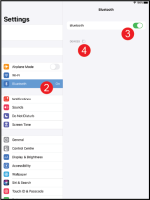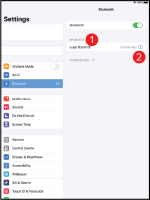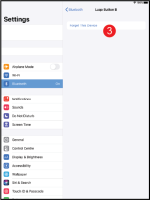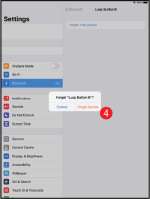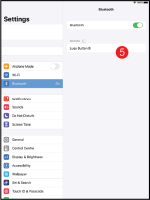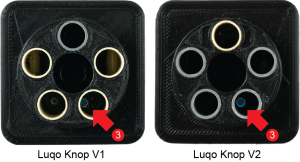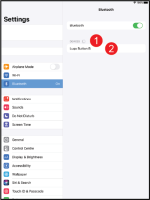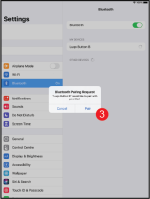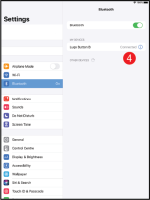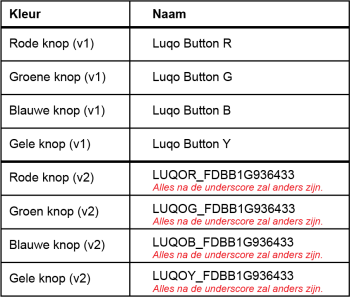koppelen
Inhoud
Knoppen koppelen aan iPad – Apple iOS
De knoppen hoeven in principe maar één keer aan één tablet gekoppeld te worden. Deze stappen hoeven niet elke keer uitgevoerd te worden, alleen de eerste keer of wanneer de knoppen opnieuw gekoppeld dienen te worden. Bij het koppelen aan een andere tablet kan dit stappenplan ook gebruikt worden.
TIP: Doe deze stappen voor één knop tegelijk.
1. Zet bluetooth aan
- Open de Settings/ Instellingen app.
- Ga naar Bluetooth.
- Zet bluetooth aan met behulp van het schuifje.
- Het scannen naar beschikbare apparaten wordt automatisch gestart.
2. Ontkoppel eerder gekoppelde knoppen
- Staan er bij MY DEVICES apparaten met de naam Luqo? Dan is het verstandig om deze eerst te ontkoppelen.
- Druk op het icoon met een i erin, achter de naam van de knop.
- Druk op Forget This Device.
- Er komt een pop-up die vraagt om te bevestigen dat de knop ontkoppeld moet worden. Druk op Forget Device om te ontkoppelen.
- De knop is ontkoppeld als de tekst Connected niet meer achter de naam van de knop staat.
- Herhaal deze stap bij alle knoppen die verbonden (Connected) zijn.
3. Maak de knop beschikbaar
- Druk een knop één keer in (de knoppen zijn draadloos en gaan in slaapstand, door de knop in te drukken worden ze wakker).
- Trek de bol ervan af.
- Kijk door de ronde gaten van het zwarte gedeelte van de knop: daarin zit een klein blauw knopje.
- Gevonden? Pak een pen of saté prikker en druk het blauwe knopje minimaal 5 seconden in. Doe dit tot het LED-lampje in de knop snel gaat knipperen. De knop is nu reset.
TIP:
- Het LED-lampje in de knop heeft twee snelheden: langzaam en snel.
- Verandert de snelheid niet? Druk het blauwe knopje dan kort één keer in en probeer het nogmaals.
4. Koppel de knop
- In het bluetooth menu is de Luqo knop bij DEVICES te zien. De naam van de knop is te vinden in tabel 1.
- Druk op de naam.
- Er komt een pop-up in beeld. Druk op Pair.
- Als het gelukt is dan staat er achter de naam van de knop Connected/Verbonden. De knop staat nu in de lijst MY DEVICES.
Tabel 1. Namen van de Luqo Knoppen
Herhaal voor de overige knoppen
- Voer stappen 3 en 4 voor alle vier de knoppen uit.
- Alle vier verbonden? Open de Luqo app. Testen kan door een spel te starten.
TIP: Lukt het verbinden niet, reset dan de knop zoals boven beschreven en begin opnieuw.
koppelen.txt · Laatst gewijzigd: 2023/12/24 16:18 door rogier